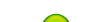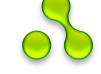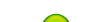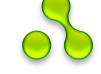| Статистика |

Онлайн всего: 1 Гостей: 1 Пользователей: 0 |
|
Для доступа к полному функционалу ЛК (оказание помощи, запрос помощи, регистрация долга МММ-2011 и МММ-2012, участие в лотерее) — необходимо пройти полную регистрацию. Сделать это можно прямо из Вашего ЛК, через соответствующую кнопку на Рабочем столе:
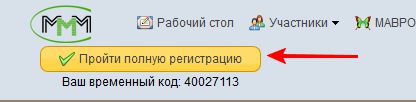
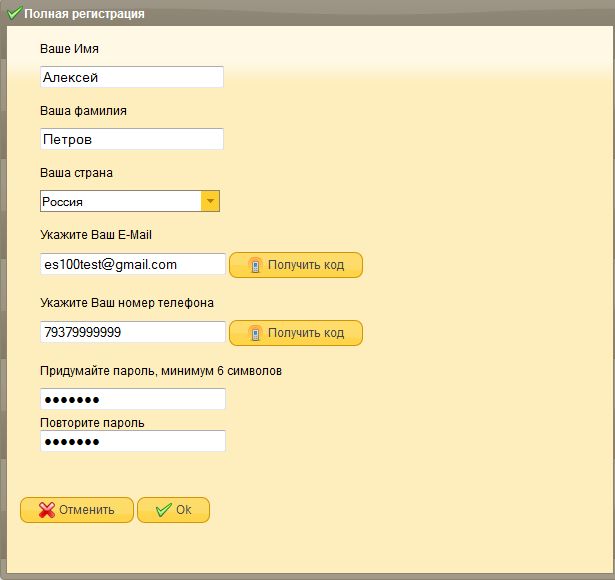
Для прохождения полной регистрации потребуются следующие данные:
1) ФИО.
2) Существующий e-mail (почтовые домены mail.ru, bk. ru, list.ru, yandex.ru, rambler.ru не подходят для участия в МММ, поэтому зарегистрируйте электронную почту на серверах gmail.com или yahoo.com заранее).
3) Номер мобильного телефона.
4) Пароль (не менее 6 символов).
После того, как Вы заполните необходимые поля, Вам необходимо будет подтвердить Ваши e-mail и номер мобильного телефона. Для этого используйте соответствующие кнопки напротив данных полей, после чего Вам на e-mail и мобильный телефон будут высланы коды подтверждения.
Пройдя по ссылке из письма, пришедшего на e-mail, Вы подтвердите его.
Процедура подтверждения номера мобильного телефона: нажмите кнопку напротив введённого номера телефона, дождитесь входящего СМС с кодом и впишите полученные цифры в появившееся окошко под введённым номером телефона, после чего нажмите «ОК».

Появится соответствующее уведомление:

|
Вход в ЛК осуществляется со страницы «Вход в ЛК». Введите E-Mail, использованный при регистрации, а также придуманный Вами пароль в соответствующие поля и нажмите кнопку «Войти».
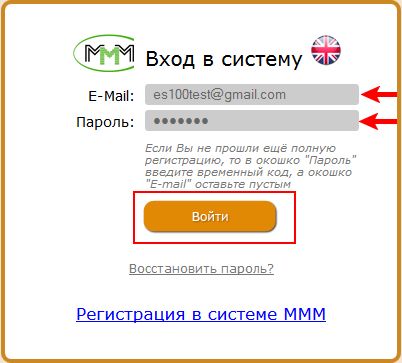
Необходимо будет пройти дополнительную процедуру авторизации: нажмите «Запросить код на телефон» (1), введите код из СМС, которое придёт на номер указанного при регистрации телефона (2), после чего нажмите «Войти» (3).
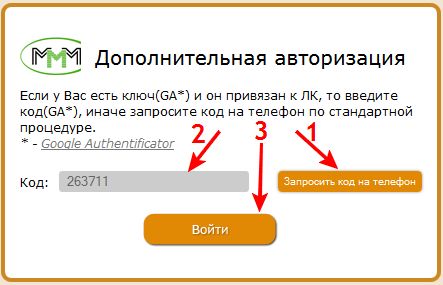
Пользоваться СМС-кодом, как дополнительной ступенью авторизации — необязательно. При желании Вы можете использовать Google Authentificator (сокращённо — GA, подробнее о том, что это такое и как его завести, читайте здесь. Данный вид авторизации доступен владельцам мобильных устройств на IOS, Android и BlackBerry).
*** В случае, если по каким-либо причинам СМС не будет доставлено Вам после трёх попыток, в окне дополнительной авторизации появится кнопка «Запросить звонок». После нажатия на неё на Ваш телефон поступит звонок от «робота», который сообщит нужные цифры.
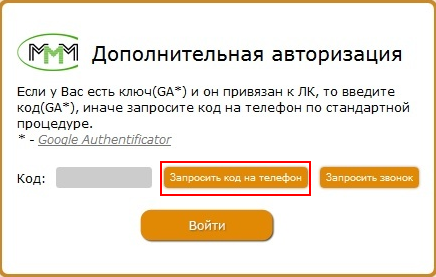
|
В случае утери пароля, при входе в Личный Кабинет воспользуйтесь кнопкой «Восстановить пароль»,
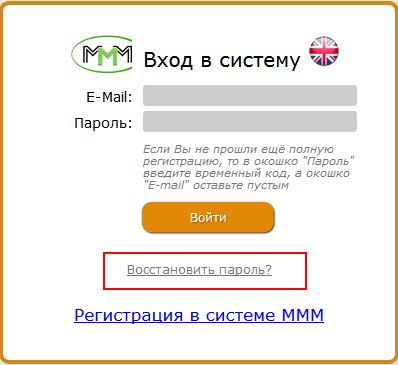
после чего введите e-mail или номер телефона, по которому Вы зарегистрировались в Системе МММ. Кликните по кнопке «Отправить»:
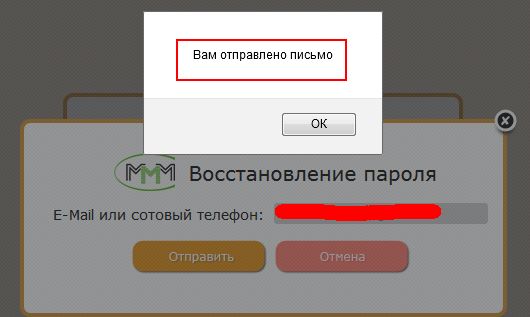
На указанную почту (или телефон) будет отправлено сообщение, содержащее ссылку для восстановления пароля:
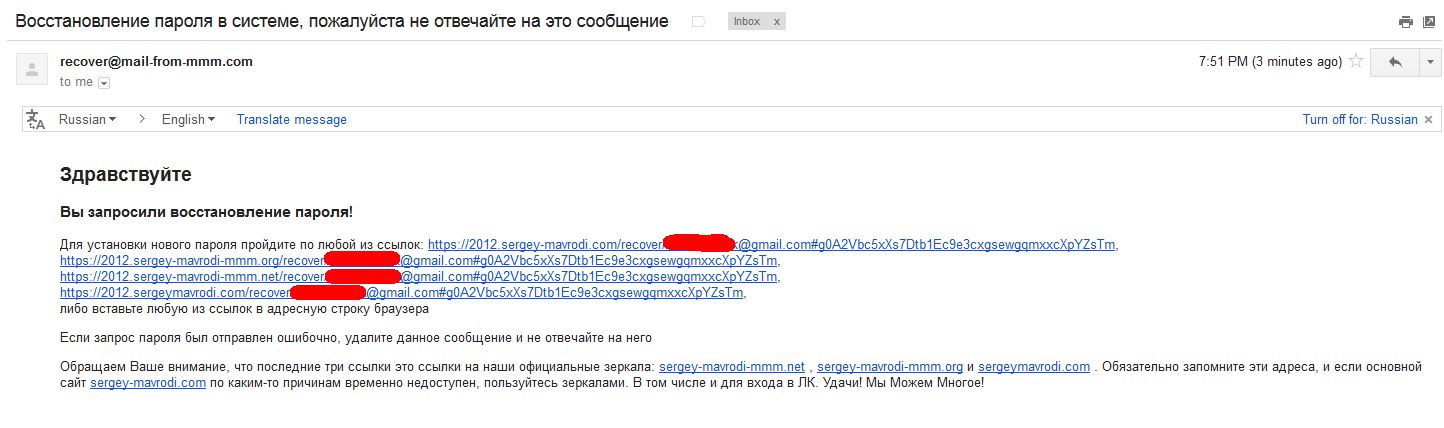
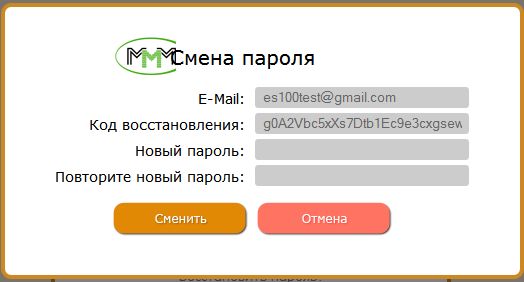
Пройдя по любой из ссылок, придумайте новый пароль и впишите в соответствующие поля.
|
Если Ваш провайдер заблокировал вход на официальный сайт, используйте зеркала сайта. Обязательно запишите их или добавьте страницы в «Закладки» в Вашем браузере (для наиболее корректной работы Личного Кабинета отдавайте предпочтение браузеру Mozilla Firefox).
Зеркала:
http://sergey-mavrodi-mmm.net
http://sergey-mavrodi-mmm.org/
http://sergeymavrodi.com/
Добавить страницу в закладку можно при помощи одновременного нажатия клавиш Ctrl+D на Вашей клавиатуре.

Для того чтобы вызвать меню закладок в дальнейшем и перейти на нужную страницу, воспользуйтесь сочетанием клавиш Ctrl+B. Разверните панель «Меню закладок» и кликните по нужной ссылке.

Ознакомьтесь с информацией о блокировке официального сайта.
*** Для того, чтобы с лёгкостью обходить блокировки официального сайта провайдерами, Вы можете скачать ТОР (Tor Browser). Здесь можно ознакомиться с инструкцией по его установке.
|
Оказание помощи (покупка МАВРО) происходит посредством нажатия соответствующей кнопки. Для того, чтобы оказать помощь другим участникам Системы, нажмите кнопку «Оказать помощь» на рабочем столе Вашего Личного Кабинета.

Выбирайте и вводите необходимые параметры Вашего вложения:
1) Ознакомьтесь с рисками, сопряжёнными с участием в Системе, после чего поставьте соответствующую отметку (галочку) и нажмите кнопку «Далее».
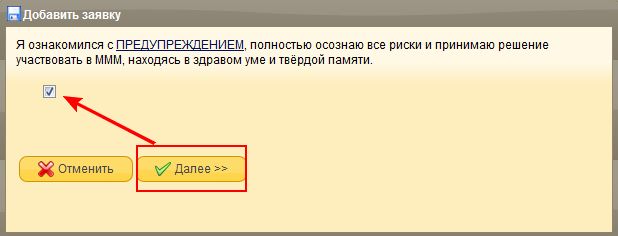
2) Выберите нужный Вам банк, после чего нажмите «Далее». (Помните, что выбор валюты ограничен привязкой к стране, указанной Вами при регистрации.)
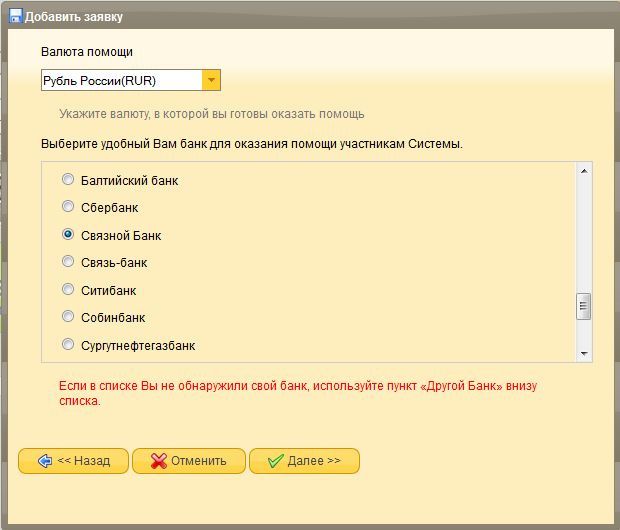
3) Впишите вносимую сумму, нажмите «Выбрать».
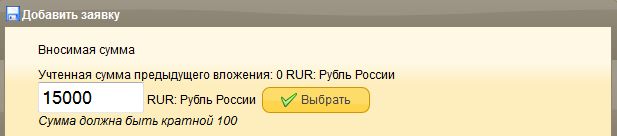
4) Выберите подходящее для Вас размещение вносимой суммы по разным типам депозитов.
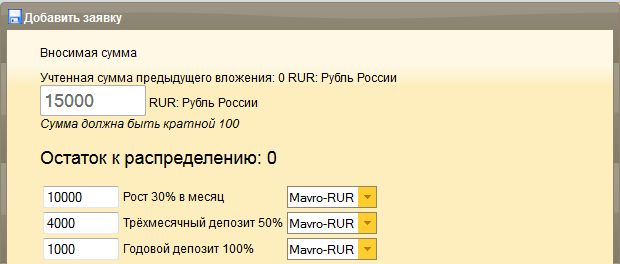
5) Если Вы желаете получить «регистрационный бонус» (от $20 до $100), не забудьте поставить галочку в соответствующем окошке (1), после чего нажмите «Далее» (2).
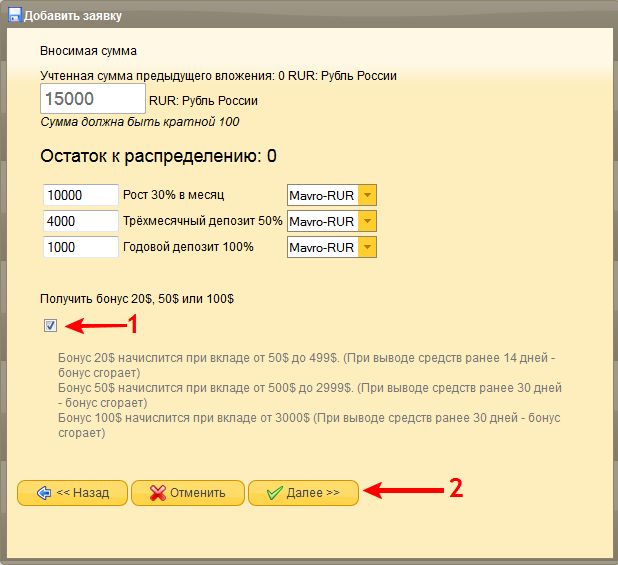
*** Максимальный размер вложения в структуру «Эталон Стабильности», ограниченный на программном уровне - $10 000, включая ранее внесённые суммы вместе с процентами, которые будут актуальны в кабинете на день оформления заявки.
Размер внесённых ранее вложений отображается при создании заявки («Учтённое вложение»). Цифра 0 говорит о том, что в настоящий момент Вы не имеете активных вкладов, и лимит в 10 000$ полностью в Вашем распоряжении для размещения средств.

6) Внимательно проверьте правильность параметров заявки на оказание помощи в появившемся окне и нажмите «Далее».
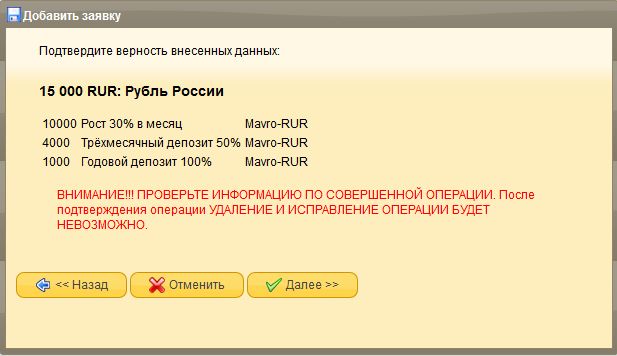
После успешного выполнения вышеуказанных шагов Вы увидите уведомление
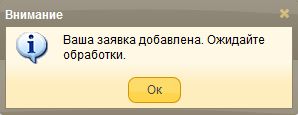
и сможете наблюдать созданную заявку на рабочем столе Вашего ЛК:
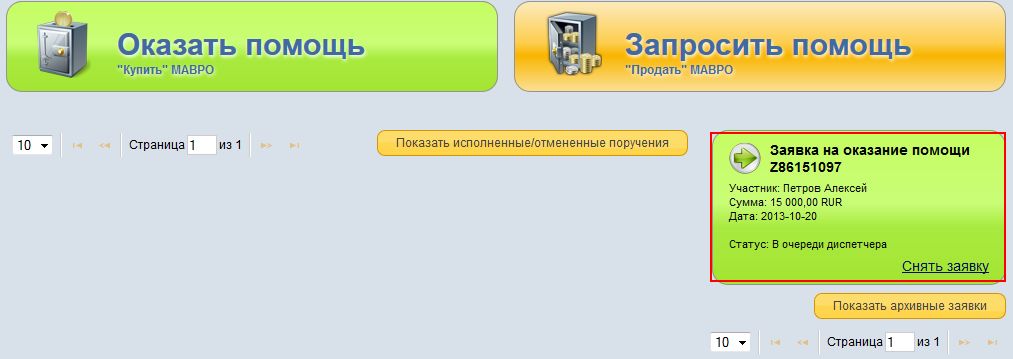
Созданная Вами заявка на ввод будет находиться в очереди на распределение у диспетчера (автоматической программы). В скором времени по Вашей заявке на рабочем столе ЛК сформируются поручения на оказание помощи другим участникам.
ВНИМАНИЕ! Поручения на перевод другим участникам будут сформированы на полную сумму заявки! Банковская комиссия не закладывается в эту сумму и оплачивается Вами отдельно!
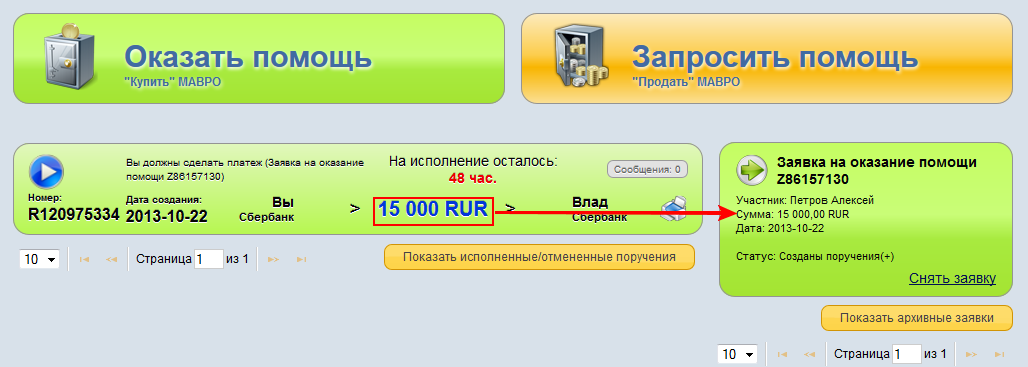
В каждом поручении указаны сумма перевода (1) и время, отведённое для совершения перевода (2):

При нажатии на область самого поручения Вы увидите реквизиты счёта получателя, необходимые для совершения перевода (1), а так же номер телефона для связи с участником (2), на случай непредвиденных проблем с осуществлением перевода:
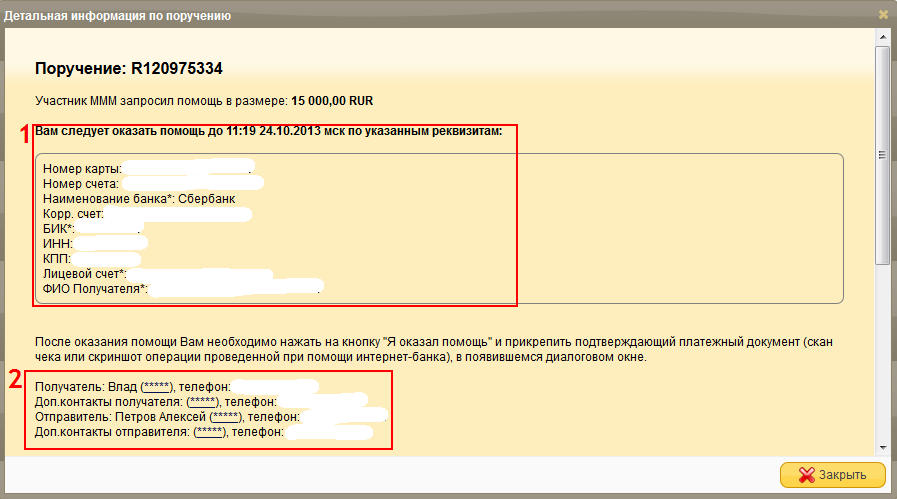
Своевременно выполняйте переводы по поручениям в ЛК. При возникновении сложностей с переводом, получатель и отправитель могут контактировать друг с другом в чате поручения (если телефон одного из участников недоступен по каким-либо причинам).

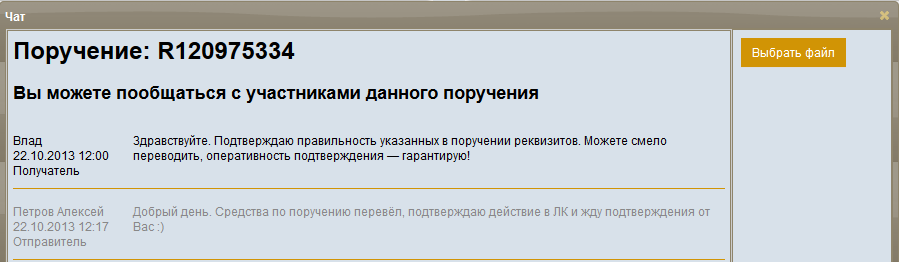
После совершения перевода не забудьте нажать соответствующую кнопку в поручении. Это необходимо для того, чтобы получатель смог подтвердить поступление средств в своём ЛК. Чтобы вызвать данное меню, нажмите на область с бело-синей стрелочкой, после чего подтвердите совершение перевода кнопкой «Я сделал данный платеж»:
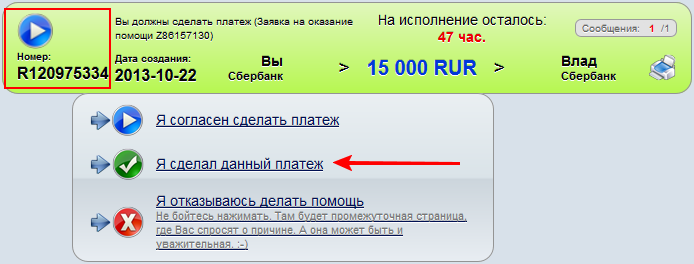
В появившемся меню Вы можете подтвердить совершение перевода документально, прикрепив файл скриншота онлайн-банка или скан платёжного документа. Кликните по кнопке «Выбрать файл» (1), выберите необходимый файл на Вашем компьютере (2) и нажмите кнопку «Далее». Документальное подтверждение перевода необязательно.
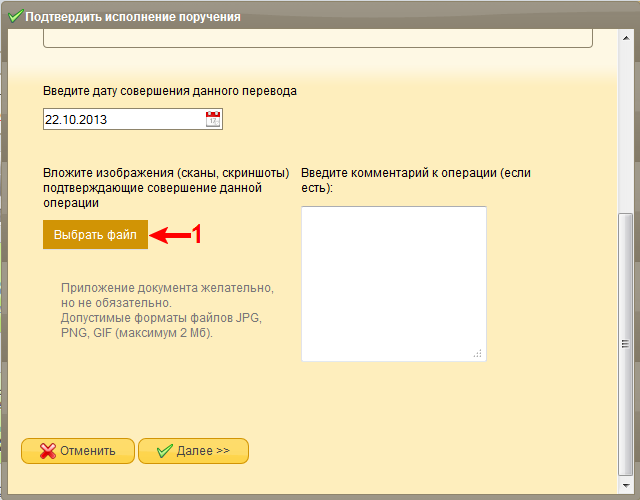


*** Если перевод по истечению времени так и не сделан, либо Вы отказались от совершения перевода без уважительных причин, Ваш кабинет будет заблокирован автоматически, о чём Вы получите соответствующее уведомление в ЛК:

В режиме блокировки единственной доступной операцией в ЛК является обращение в службу Обратной Связи, в котором Вы можете уточнить причину блокировки, а также условия её снятия. Кликните по кнопке «Создать», выберите соответствующую категорию обращения, сформулируйте свой вопрос максимально лаконично, после чего нажмите «Сохранить»:
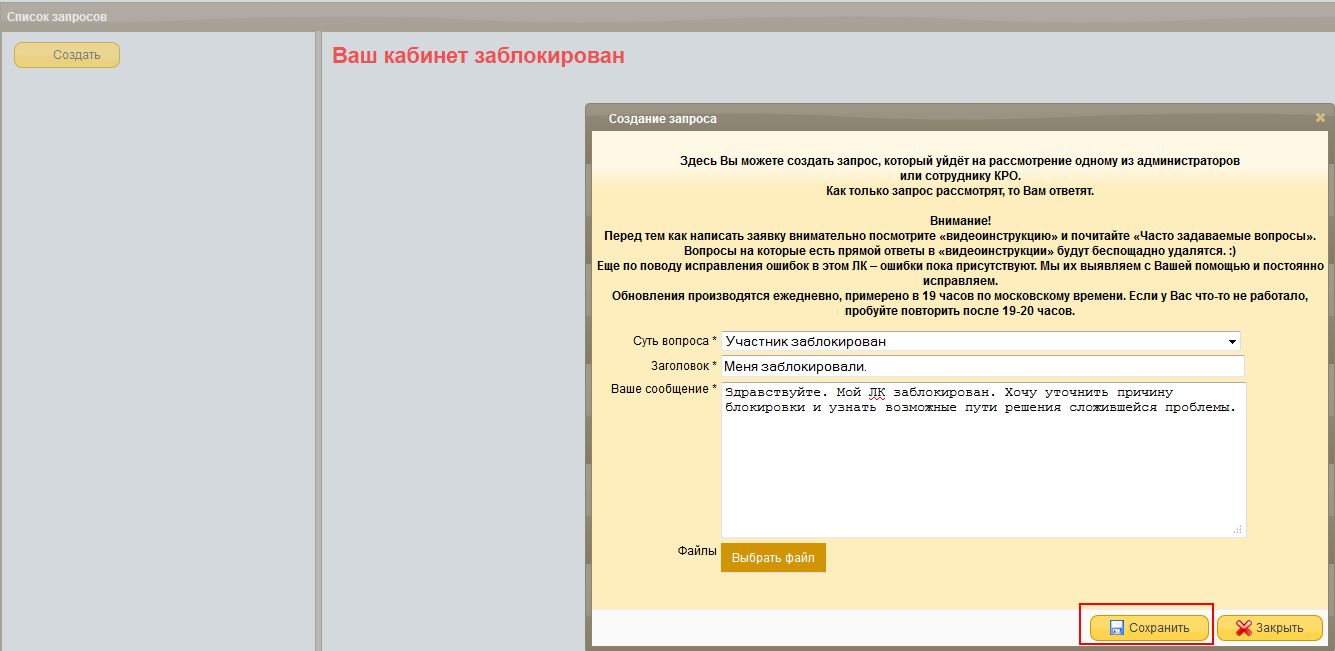
Созданное Вами обращение (тикет) отобразится в списке запросов, после чего Вам останется дождаться ответа оператора:
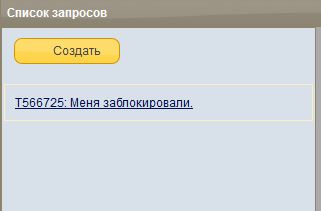
После того, как оператор ответит на Ваше обращение, рядом с тикетом загорится соответствующее уведомление:
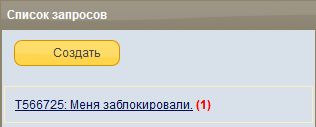
|
Для того, чтобы запрашивать помощь на свои личные реквизиты, Вам необходимо добавить личный счет в раздел «Счета» Вашего ЛК. (Иными словами, нужно сообщить Системе, на какой именно банковский счёт другие участники должны Вам отправлять деньги. Оказывать помощь. Счетов можно указать и несколько. :-))
Делается это следующим образом:
1) Перейдите во вкладку «Счета».

2) Нажмите «Добавить».

3) Внимательно заполните поля для реквизитов Вашего банковского счёта (включая поля «Полные реквизиты счёта», поле «Отображаемое имя счета» заполняется произвольным образом).
В Ваших же интересах. Неправильно заполните, денег не получите. :-))
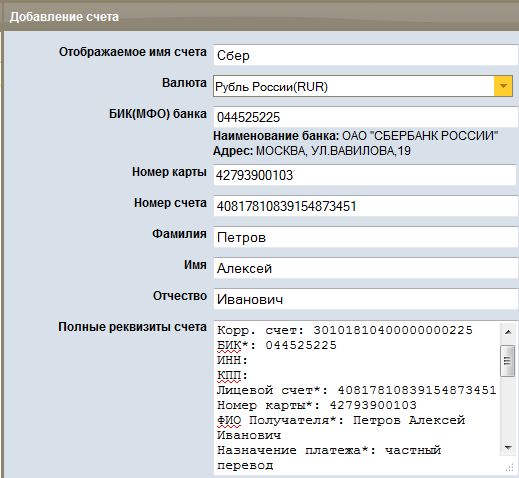
4) Подтвердите введение реквизитов, получив СМС-код на телефон и вписав его в соответствующее поле. Нажмите кнопку «Сохранить».
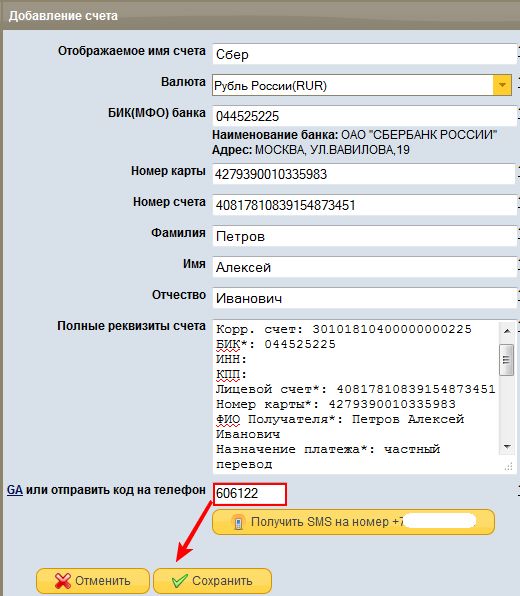
5) Получите уведомление.
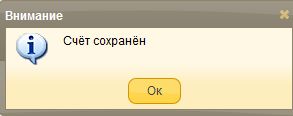
Поздравляем, Ваш Личный счет добавлен. Теперь в любой момент (при наличии соответствующих МАВРО, которые могут быть проданы) Вы можете запросить помощь на реквизиты данного счета, выбрав его из списка при создании запроса помощи. Подробнее о том, как создать запрос помощи, читайте далее.
***Также во вкладке «Личные счета» Вы можете в любой момент отредактировать реквизиты личного счёта (1), удалить личный счет (2) или вызвать детализацию по уже существующему счету (3) (историю операций по этому счёту) посредством использования соответствующих кнопок.

|
Запрос помощи («продажа» МАВРО), также как и оказание помощи, происходит посредством нажатия соответствующей кнопки на рабочем столе Вашего ЛК.

Для того чтобы продать имеющиеся у Вас МАВРО:
1) Нажмите кнопку «Запросить помощь». Поставьте отметку о том, что желаете выбрать для вывода средств зарегистрированную ранее карту или счёт, и нажмите «Далее»:
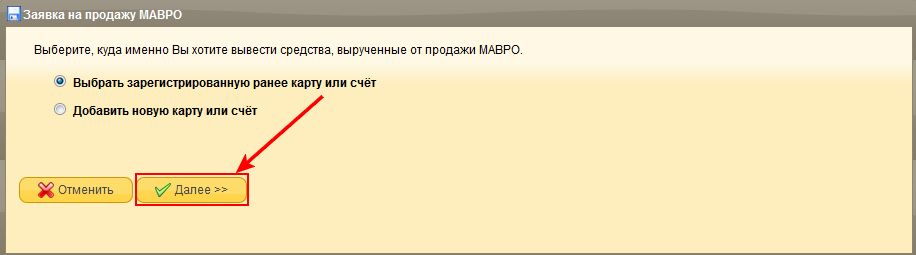
2) Выберите один из добавленных ранее личных счетов, на который Вы планируете вывести средства, нажмите «Далее»:
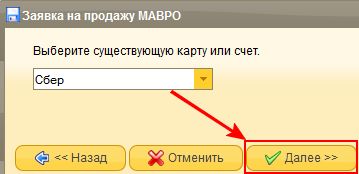
3) Выберите МАВРО для вывода. В данном меню Вы можете выбрать МАВРО для продажи из доступных кошельков (1), посмотреть количество МАВРО (2) и их стоимость в реальной валюте (3). Впишите запрашиваемую сумму в соответствующее поле и нажмите «Далее»:

4) Ещё раз проверьте правильность реквизитов для вывода средств, и если все реквизиты указаны верно, подтвердите вывод с помощью СМС-кода или ключа GA. Нажмите «Ок»:
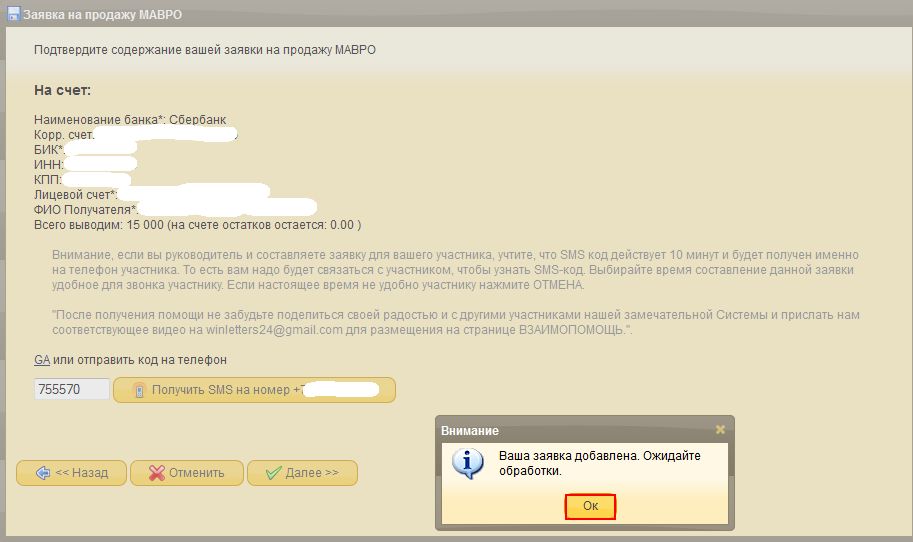
После этого созданный запрос помощи отобразится на рабочем столе в общем списке заявок и запросов.

Щёлкнув по окну с активным запросом помощи, Вы сможете вызвать меню детализации запроса и ещё раз перепроверить реквизиты (1), на которые запрашиваете вывод средств, а также увидеть продаваемые МАВРО (2):
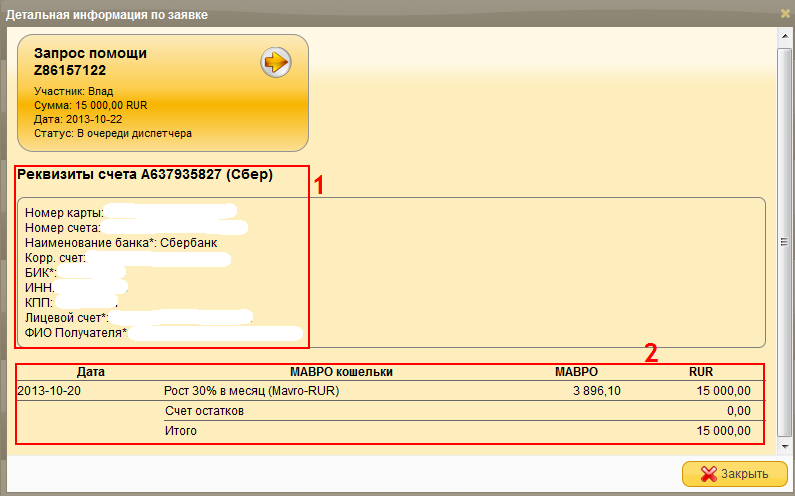
После создания запроса на вывод ожидайте формирования поручений другим участникам, которые будут отображены на рабочем столе Вашего Личного Кабинета:

Внимание! Подтверждайте поручения только после того, как убедитесь, что денежные средства поступили на банковский счет!
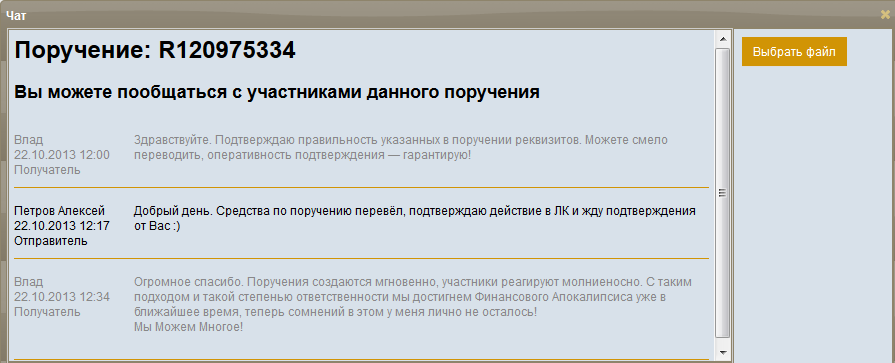
Подтверждение получения происходит аналогично процедуре подтверждения отправления перевода и осуществляется посредством нажатия кнопки «Подтвердить получение средств» в соответствующем меню поручения:
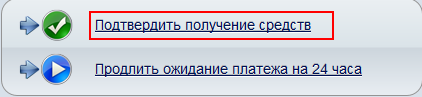

Обращаем внимание, что Вы можете продлить ожидание платежа на сутки (на 24 часа) и далее продлевать так сколько угодно раз. Ну, скажем, не успевает человек в требуемые сроки (48 часов) уложиться. Всё бывает. Все мы живые люди. Можно и навстречу пойти. :-)) Только смотрите, чтоб за нос Вас водить не начали. Пользуясь Вашей добротой и снисходительностью. Мошенники и тролли всякие. Которых тут вокруг навалом. Промурыжат неделю, а в итоге так ничего и не отправят. И такое возможно. Увы!
|
Если Вы желаете досрочно продать свои МАВРО, не дождавшись срока разморозки, и вывести сумму номинала (в случае, если Вам срочно понадобились средства), сделать это можно при помощи конвертации Ваших МАВРО, размещённых на одном из доступных депозитов, в МАВРО 0% без роста. Для этого во вкладке «МАВРО» выделите строку счёта, с которым желаете провести операцию, и нажмите «Переоформить МАВРО»:

В появившемся окне введите сумму, которую желаете конвертировать в МАВРО 0%, нажмите «Переоформить»:
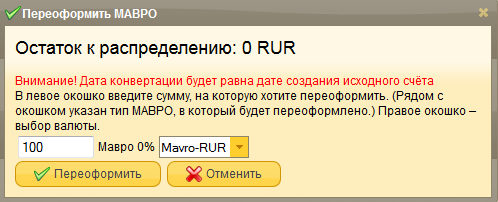
Переоформленные МАВРО отобразятся в виде суммы номинала по данному, досрочно сконвертированному вкладу:

Мавро 0% доступны к выводу сразу, на общих основаниях, посредством создания запроса помощи с продажей данных МАВРО.

После разморозки все депозитные МАВРО автоматически конвертируются в МАВРО 30%. Если же получать сверхприбыли Вам понравилось :-)), и Вы решите снова приобрести депозит, можете легко и просто опять переоформить эти МАВРО 30% в депозитные, не запрашивая вывода.
Порядок действий аналогичен описанной выше процедуре досрочной конвертации в МАВРО 0% и включает в себя следующие шаги:
1) Выбрать счёт (кликнуть по нему) с доступными для вывода МАВРО для последующего переоформления (1).
2) Кликнуть по кнопке «Переоформить МАВРО» (2).
3) В соответствующее поле напротив нужного вида депозита вписать необходимую сумму: всю либо её часть (в нашем случае — переоформляются все доступные МАВРО (3)).
4) нажать на кнопку «Переоформить» (4).

После этого в Вашем разделе «МАВРО» появится новый МАВРО-счет, созданный в соответствии с заданными параметрами конвертации. МАВРО 30% будут пересчитаны в выбранные при переоформлении, по текущему курсу на день совершения операции.
Датой вклада будет считаться дата совершения операции переоформления.

</p>
|
В течение суток после получения помощи (получения денег за «проданные» МАВРО) участник обязан написать «письмо счастья». Для последующего возможного размещения его (на условиях анонимности, естественно) в разделе «ВЗАИМОПОМОЩЬ». Ссылка на составление письма будет находиться в самом запросе помощи.
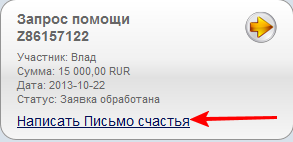
Заполните все поля (в том числе и «Текст письма» – т.е. напишите само письмо :-)), после чего нажмите «Отправить» и ожидайте проверки письма модераторами официального сайта. (Во избежание! :-))
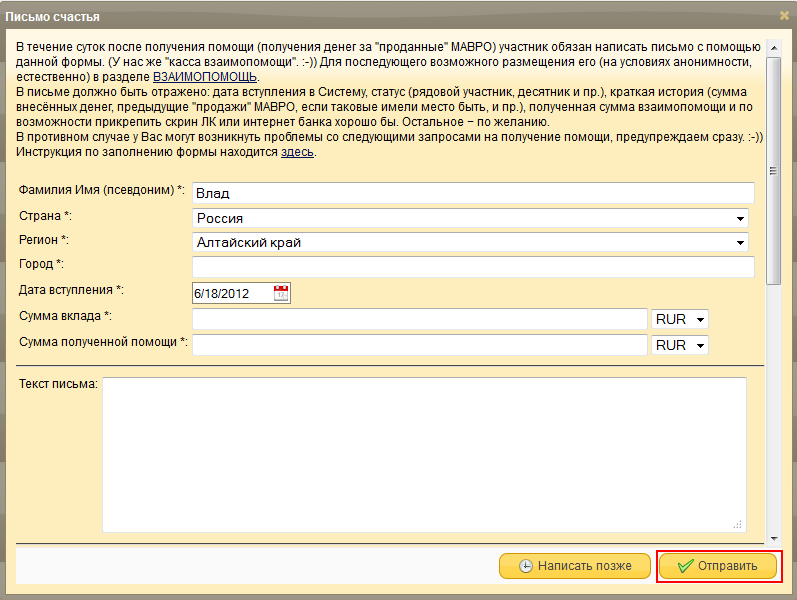
***При желании (а надеемся, оно у Вас есть! помочь родной Системе :-)) Вы можете добавить к письму счастья файлы, подтверждающие получение взаимопомощи (1), а также разместить ссылку на видео ( в случае, если Вы записали видео о получении «выигрыша» (2)):
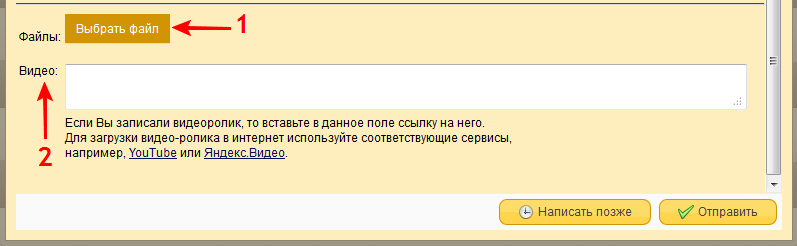
Если все поля были заполнены корректно, кнопка «Написать письмо счастья» — исчезнет:
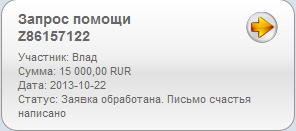
Если некорректно – не исчезнет! А ещё и предупреждение выскочит! :-))
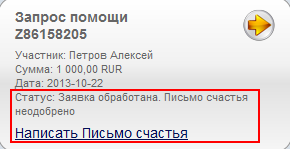
|
При желании Вы можете выбрать себе руководителя из числа знакомых либо из «Зелёного списка». Делается это (выбор руководителя) в меню «Моя страница» -> «Моя страница» (1), посредством соответствующей кнопки (2):

Руководитель Вам, собственно, и не особо нужен-то. Никакой реальной власти он не имеет. Разве что как консультант, если Вам что-то непонятно.
Руководитель за свою «работу» будет получать бонусные МАВРО в виде процентов от Ваших вкладов (и нехилых! :-)), так что не церемоньтесь там с ним. Обращайтесь при необходимости в любое время дня и ночи. Он при исполнении! А отлынивать начнёт – меняйте! (Снова нажимайте «Выбрать руководителя» и вводите другие данные.) Подробнее обо всём этом.
Если у Вас совершенно нет времени/желания заниматься своим ЛК, Вы можете назначить своего непосредственного руководителя ещё к тому же и Управляющим, и он будет за Вас всё делать (ну, как брокер на бирже). (Подробнее об управляющих см. здесь.)
Чтобы сделать это, воспользуйтесь кнопкой «Сделать руководителя моим управляющим» во вкладке «Моя страница»:
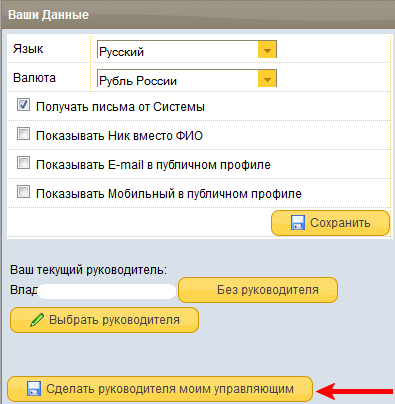
После подтверждения Вашего руководителя Управляющим название кнопки изменится:
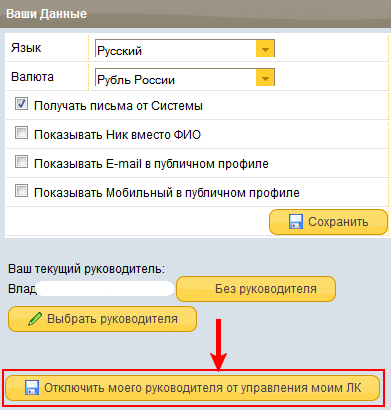
*** Т.е. Вы в любой момент можете отключить руководителя от управления Вашим ЛК (1) (лишить его функции управляющего), а также вообще отказаться от руководителя (2):
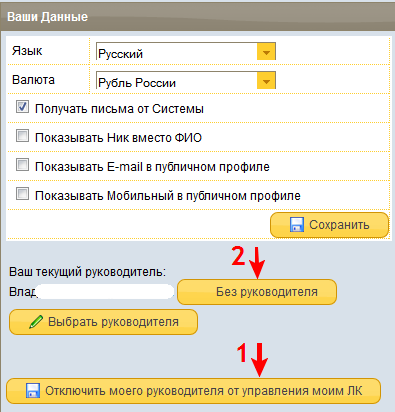
ВНИМАНИЕ! Управляющий может выполнять любые операции, но некоторые из них требуют подтверждения через СМС, фактически, для самых важных моментов в управлении Вашим ЛК (например, создание запроса помощи), Вам необходимо будет сообщить СМС-код Вашему доверенному лицу. Обязательно убедитесь, что в Вашем ЛК прописан Ваш номер телефона (!). Подходите к выбору управляющего ПРЕДЕЛЬНО ОТВЕТСТВЕННО!
После того, как Вы назначите своего руководителя Управляющим, в его ЛК, во вкладке «Участники»-> «Доверители»
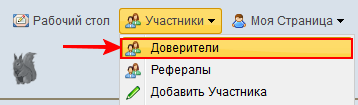
отобразится список, включающий ваши ФИО.

Попасть в ЛК доверителя Управляющий сможет, кликнув по нужному участнику правой кнопкой мыши и нажав на кнопку «Перейти в ЛК участника»:

При переходе в Ваш ЛК у Управляющего загорится уведомление о том, в чьём ЛК в настоящий момент он находится:

***Назначать Управляющего из своего ЛК — необязательно. Существует и альтернативный метод: Ваш будущий Управляющий может сразу зарегистрировать Вас к себе в участники-доверители при помощи кнопки «Добавить Доверителя» в меню «Участники»-> «Доверители»,

заполнив необходимые для регистрации поля и нажав кнопку «Сохранить»:
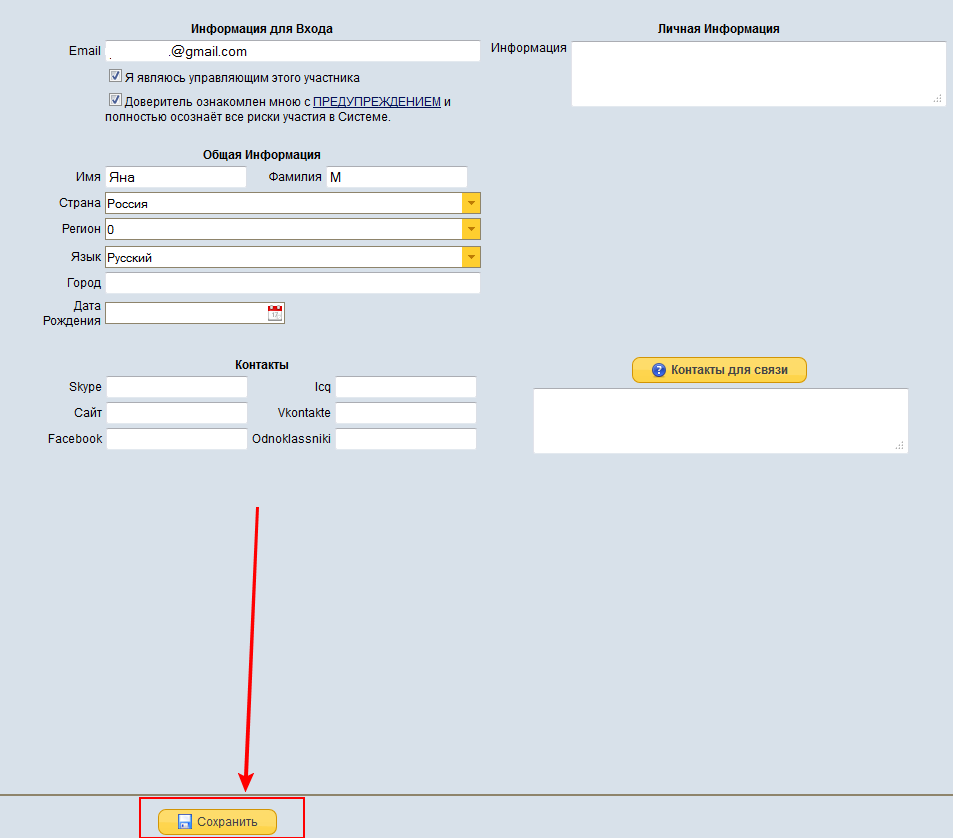
После этого, на указанную руководителем почту придёт письмо, содержащее ссылку. Пройдя по ссылке, ему необходимо будет придумать пароль.
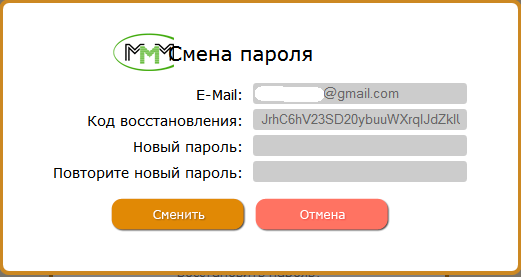
При первом входе в Ваш ЛК после регистрации Управляющим, ему необходимо будет ввести ВАШ действующий номер мобильного телефона (а также дополнительные контакты для связи с Вами)
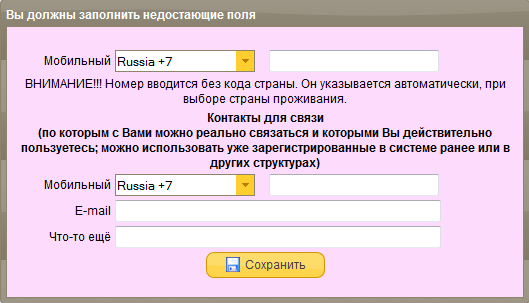
и подтвердить его посредством ввода поступившего на Ваш мобильный СМС-кода (т.е. Вы должны будете ему его сообщить) и нажатием кнопки «Сохранить».
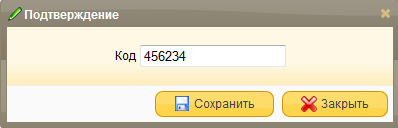
После подтверждения номера мобильного телефона ЛК станет готов для совершения любых операций лично Вами или Вашим Управляющим.
Если Вашим ЛК будет управлять именно Управляющий, программа станет требовать от него подтверждения всех ключевых операций (создание запроса о помощи, смена банковских реквизитов и т.п.) через СМС-коды, которые будут приходить на Ваш телефон. И Вы должны будете ему их сообщать. (Если захотите, конечно. :-))
|
Для того чтобы передать кому-либо часть своих МАВРО (подтверждённых, естественно), воспользуйтесь кнопкой «Перевод МАВРО другому участнику» во вкладке «МАВРО» в ЛК:

*** Ограничения такого перевода:
1) Сумма перевода не может быть больше, чем $100;
2) Перевод МАВРО возможен только на новые счета. Если у участника, которому передаются МАВРО, в ЛК уже проходила процедура покупки/продажи МАВРО, перевести ему Вы ничего не сможете.
3) Воспользоваться программой «Осчастливь друга» и перевести МАВРО в ЛК в отношении одного уникального участника можно только один раз.
Ограничения эти связаны с тем, что переводы предполагаются исключительно для привлечения новых участников – чтобы показать им, как Система работает. Если они не желают (пока! :-)) собственные деньги вкладывать. Подробнее о программе «Осчастливь друга» см. здесь.
Итак, как действовать?
Впишите e-mail получающей стороны, а также сопутствующий комментарий:
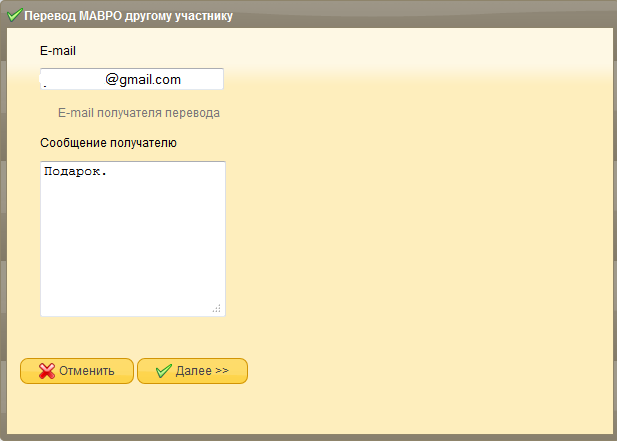
Далее необходимо выбрать МАВРО из доступных кошельков для перевода:
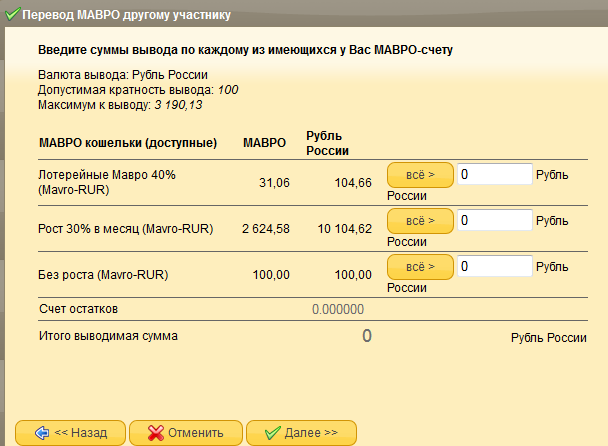
Вписать желаемую сумму в соответствующее поле напротив кошелька, с которого Вы хотите осуществить перевод (1), и нажать «Далее» (2):
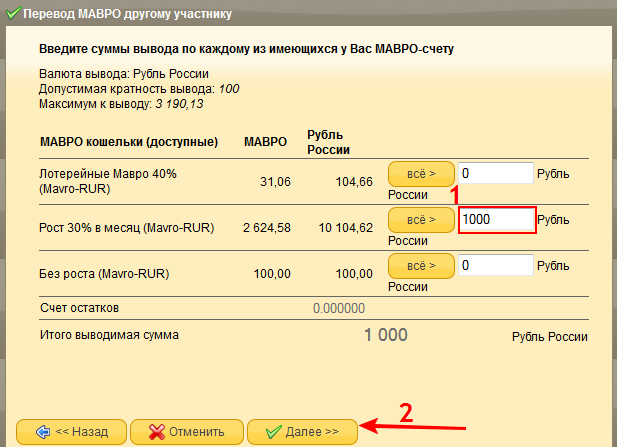
Процедура перевода МАВРО потребует у Вас подтверждения по СМС. Введите код и нажмите «Далее».
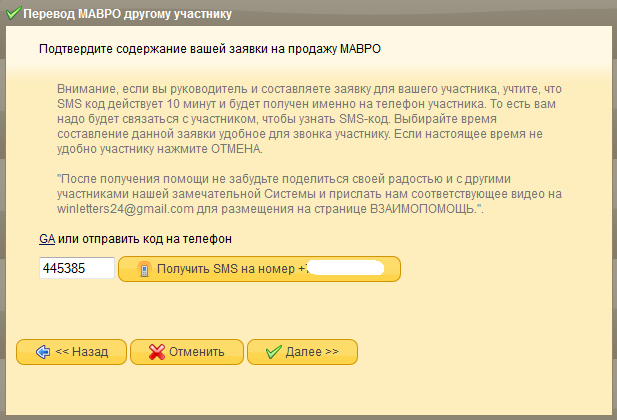
Получите уведомление об успешно совершённом действии:
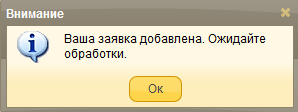
И наблюдайте на рабочем столе Вашего ЛК соответствующую операцию по передаче МАВРО (пока ещё не завершённую).
*** У передающей стороны передача МАВРО оформляется в виде запроса помощи. Это связано с тем, что с Вашего МАВРО-счета происходит списание переданной суммы, то есть, фактически, «продажа» части Ваших МАВРО.

Для того чтобы операция по передаче МАВРО стала завершённой, и получающая сторона смогла бы ими распоряжаться, необходимо получить подтверждение последней. После нажатия получателем кнопки «Принять», операция считается полностью проведённой, и переданные МАВРО окончательно списываются у отправителя и зачисляются получателю.
*** У получающей стороны передача МАВРО оформляется в виде заявки на оказание помощи. Это связано с тем, что получателю начисляются МАВРО, то есть формально происходит как бы «покупка».
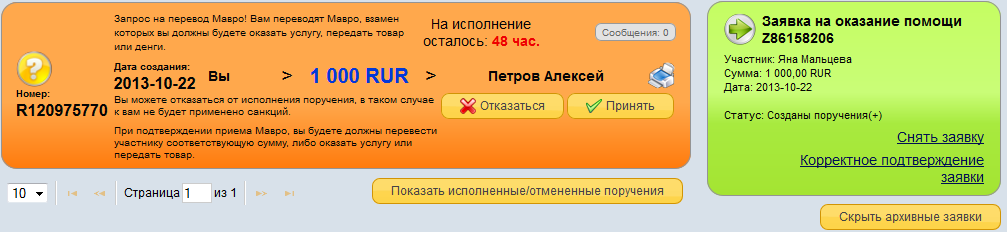
После того, как получатель кликнул по кнопке «Принять» и получил соответствующее уведомление, в котором нажал «Ок»,
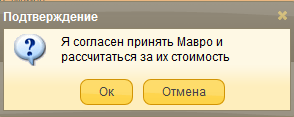
ему останется лишь вызвать контекстное меню подтверждения поручения, по аналогии с обычным подтверждением перевода, и поставить соответствующую отметку «Я сделал данный платеж» (п.5 настоящей инструкции):
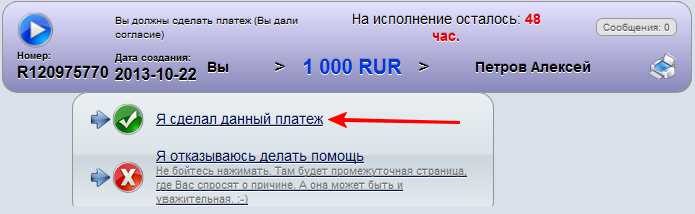
А вам, как отправителю, останется лишь подтвердить получение средств, по аналогии с обычным подтверждением поручения по запросу помощи (п.7 настоящей инструкции):
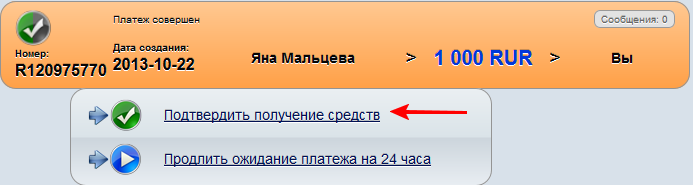
После чего запрос помощи у отправителя и заявка на оказание помощи у получателя — станут обработанными.


|
Инвайт (приглашение, ПРОМО-код и пр.) - это кодовое слово участника Системы, по которому он может приглашать других участников в Систему и получать в дальнейшем за это реферальные бонусы (подробнее — в правилах Системы, п.3). В качестве инвайта Вы можете закрепить за собой любое слово, не занятое другими участниками, в соответствующем поле, в меню «Моя страница»:

Подробнее о том, что такое Инвайт.
Сообщите свой инвайт, заранее закреплённый за Вами в меню «Моя страница», приглашённому участнику, чтобы он указал его при прохождении упрощённой,
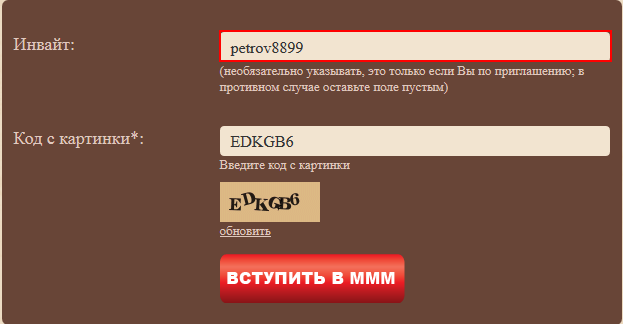
или полной регистрации:
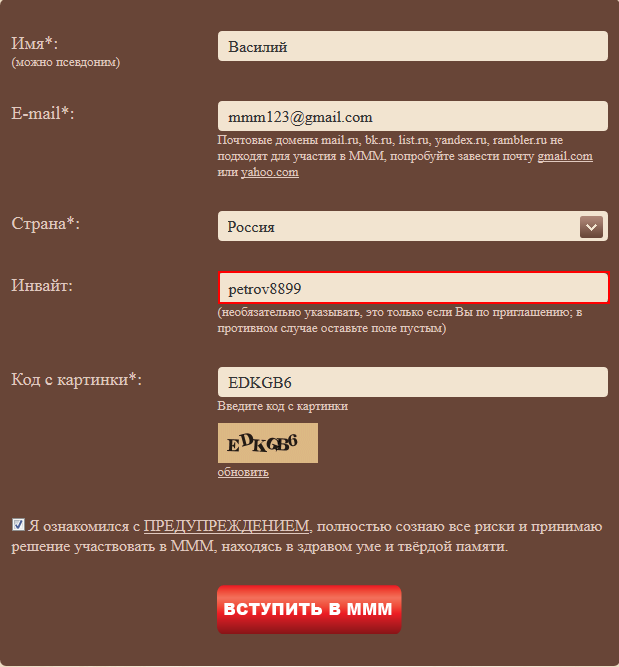
В обоих случаях Вы автоматически пропишитесь его реферером (человеком, пригласившим данного участника в Систему), а у него в поле «Ваш реферер» будут указаны Ваши ФИО и e-mail (сменить реферера в дальнейшем или отказаться от него — нельзя).
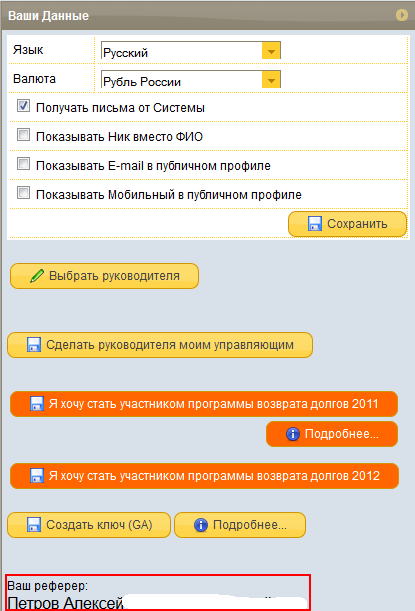
Для инвайта лучше всего использовать яркое, короткое, легко запоминающееся слово.
Реферер — человек, пригласивший Вас в систему. Реферера, помимо регистрации по инвайту, можно также указать непосредственно в меню «Моя страница». Для этого необходимо вписать e-mail или инвайт реферера в соответствующее поле и нажать кнопку «Сохранить»:
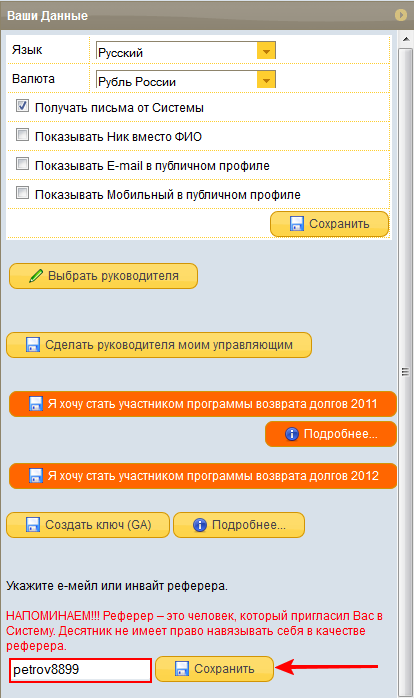
После чего, как и в случае с регистрацией по инвайту, это поле изменить будет уже нельзя. Имейте в виду.
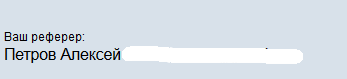
Добавлять участников можно напрямую из своего ЛК при помощи кнопки «Добавить Участника», меню «Участники».
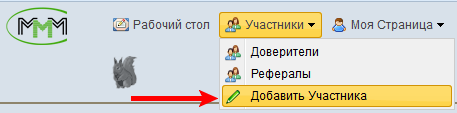
*** Процедура аналогична добавлению участника посредством кнопки «Добавить Доверителя» во вкладке «Доверители», меню «Участники» и описана в п. 10 настоящей инструкции.
Приглашать новых участников Вы также можете посредством распространения своей реферальной ссылки, которая указана в соответствующем окне, в меню «Моя страница».
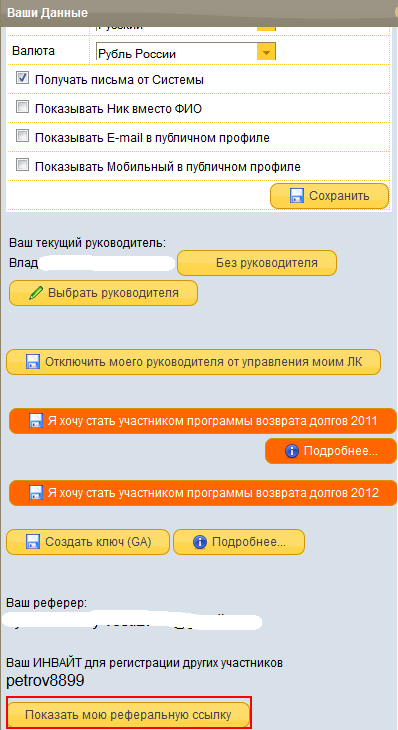

Скопируйте Вашу персональную реферальную ссылку и распространяйте её удобным для Вас способом. Потенциальный участник, перешедший по Вашей ссылке, попадает на страницу регистрации, после прохождения которой Вы автоматически станете его реферером (как в случае с регистрацией по Вашему инвайту).
|
Система МММ еженедельно, по средам, с 11:00 до 11:50 МСК, в режиме реального времени, проводит розыгрыши лотерейных МАВРО 40%. Суть лотереи очень проста — нужно всего лишь угадать несколько первых цифр в числе. Победителями становятся участники, угадавшие первые две и более цифр.
Для участия в лотерее необходимо наличие минимального вклада, подтверждённого переводом по поручению (1), подтверждённых МАВРО по программе возврата долгов (2) или подтверждённого реферального бонуса (3):



Имея один из указанных выше видов МАВРО в своём ЛК, Вы имеете право принимать участие в «Лотерее». Для того, чтобы сделать это, перейдите в меню «Лотерея» Вашего ЛК.

В открывшемся окне Вы увидите:
- время следующего проведения «лотереи» (1);
- поля для ввода чисел вручную (2);
- кнопки случайной генерации чисел, под каждым из полей (3);
- кнопку единоразовой генерации всех случайных чисел во все поля (4);
- сброс всех значений введённых цифр (5);
- кнопку, сохраняющую Ваш выбор до момента проведения «лотереи» (6).
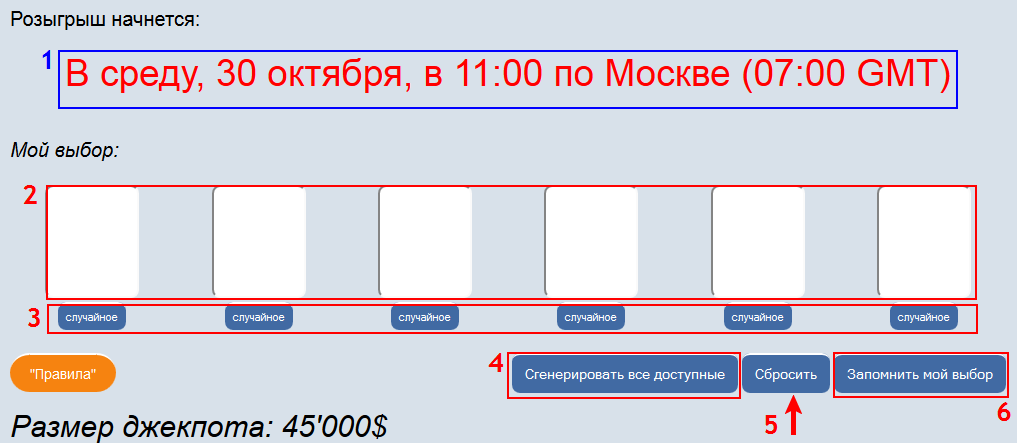
После того, как Вы заполните необходимые поля для ввода чисел любым из доступных способов, нажмите кнопку «Запомнить мой выбор» и увидите соответствующее уведомление:

Розыгрыш «лотереи» пройдёт без Вашего участия (возможность ввода/изменения цифр прекращается за 5 минут до начала розыгрыша), а Вы, в свою очередь, сможете ознакомиться с его итогами на странице меню «Лотерея» и сравнить Ваш выбор и выпавшие значения, а так же посмотреть победителей, кликнув по соответствующей кнопке «Победители».

Победители делятся на 5 категорий:
1) угадавшие только первые 2 цифры;
2) только первые 3 цифры;
3) только первые 4 цифры;
4) только первые 5 цифр;
5) угадавшие все 6 цифр.
Призовой фонд каждой категории – $1’000. Он делится между победителями. Скажем, во второй категории (кто 3 первые цифры угадает) будет 100 чел – значит, каждый получит по: $1’000/100=$10 Однако сумма выигрыша не может быть ниже $1.
Если в какой-то категории победителей не окажется (скажем, никто не угадал все 6 цифр), то призовой фонд этой категории приплюсовывается на следующем розыгрыше к призовому фонду 5-ой категории. Иными словами, если никто не угадал в этом розыгрыше ни 5, ни 6 цифр, то призовой фонд для участников, угадавших все 6 цифр, в следующем розыгрыше составит $3’000. (Положенные по правилам $1'000 плюс $2’000 с предыдущего розыгрыша.)
Если на протяжении месяца все 6 цифр так никто и не угадает, то устраивается голосование между участниками, наращивать ли на тех же условиях призовой фонд для шести цифр (и ждать, пока кто-то их всё же угадает) или проводить розыгрыш уже имеющегося фонда среди участников.
Скажем, за месяц так никто 6 цифр и не угадал, и фонд там накопился в $5’000. Голосуем: либо ещё месяц и дальше продолжаем накапливать (пока кто-нибудь не угадает 6 цифр), либо бросаем жребий, и эти $5’000 кому-то из участников достаются. А дальше всё опять стартует с $1’000.
Месяц отсчитывается с момента, когда призовой фонд (5-й категории) становится больше $1’000.
Голосование заканчивается во вторник в 10:30 МСК. После чего, в зависимости от результатов, либо в 11:00 МСК бросается жребий и кто-то забирает весь призовой фонд, либо объявляется, что призовой фонд завтра, в среду, продолжит наращиваться ещё месяц.
*** Подробнее обо всех механизмах проведения «Лотереи»
|
В случае, если Вы испытываете проблемы технического характера с Вашим ЛК, сообщите о проблеме специалистам поддержки, воспользовавшись кнопкой «Обратная Связь», которая находится в правой части экрана Вашего ЛК, наряду с остальными инструментами управления:

Для составления обращения в Обратную Связь кликните по кнопке «Создать». Выберите раздел, соответствующий Вашей проблеме («Суть вопроса»), озаглавьте обращение («Заголовок») и опишите суть проблемы («Ваше сообщение»), после чего нажмите «Сохранить».
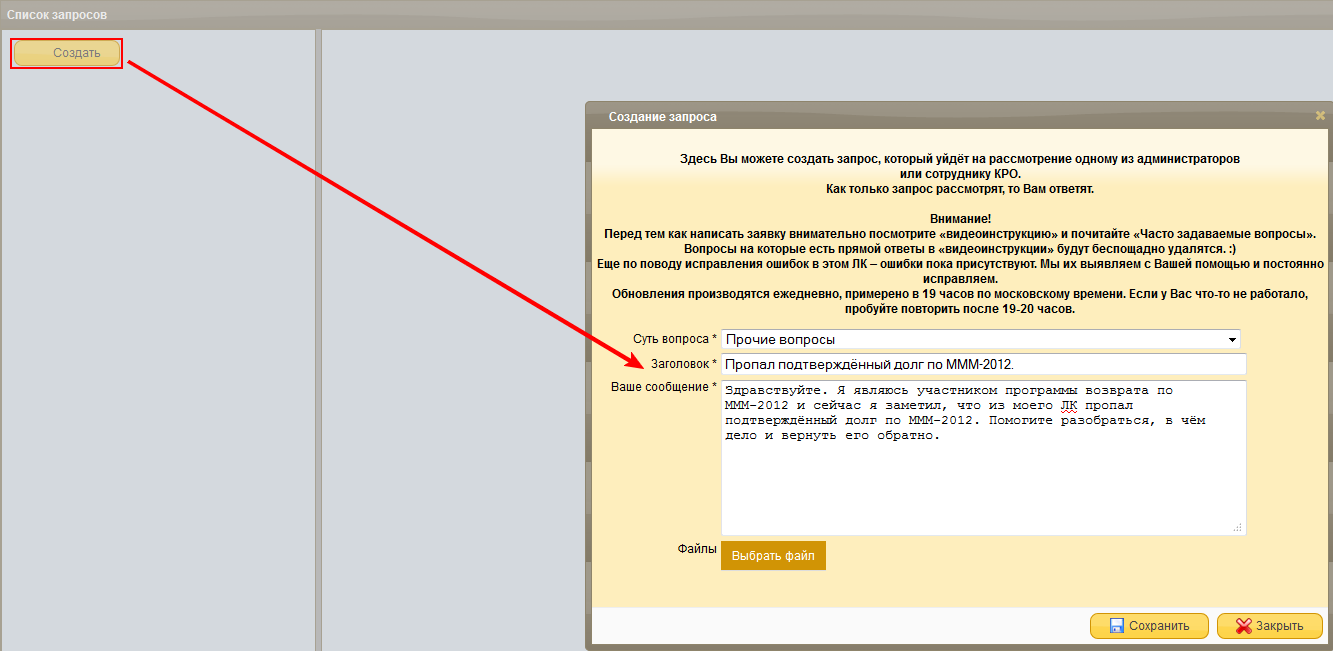
При создании обращения — ему будет присвоен уникальный номер:
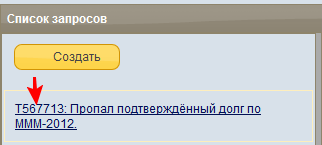
После получения ответа оператора на своё обращение, рядом с кнопкой «Обратная Связь» (1), а так же непосредственно рядом с названием обращения (2), загорится соответствующее уведомление:

Продолжить общение с оператором Вы можете, щёлкнув по названию обращения. Для того чтобы добавить высказывание, нажмите на кнопку «Добавить комментарий» (1). Чтобы отправить его оператору, нажмите на кнопку «Сохранить» (2). В случае, если оператор потребовал предоставления дополнительных данных в виде скриншотов, либо Вы сами видите необходимость в их предоставлении, нажмите на «Добавить файл» (3) и прикрепите соответствующие изображения. Если Ваша проблема более не является актуальной, воспользуйтесь кнопкой «Удалить» (4), при нажатии на которую обращение будет удалено.

Не дублируйте обращения (тикеты) по одной и той же проблеме, т.к. это замедляет и затрудняет их обработку.
|
Если у Вас возникла необходимость срочно уехать, потеряв на какое-то время связь с компьютером и ЛК, а подходящего Управляющего Вы не смогли найти, воспользуйтесь кнопкой «Уйти в отпуск» в меню «Моя страница».

Подтвердите своё намерение посредством нажатия кнопки «Да».
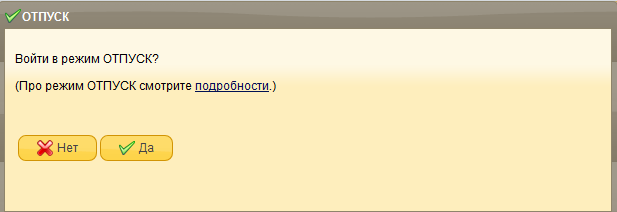
И получите соответствующее уведомление об успешно совершённом действии:
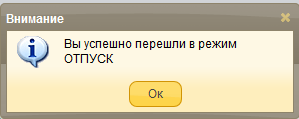
При заходе в ЛК, находящийся в режиме «Отпуск», Вы также получите соответствующее уведомление:

Срок разморозки депозита также увеличивается на время отпуска (т.е. к сроку разморозки депозита добавляется кол-во дней, проведённых в режиме отпуска).
Пользоваться кнопкой «Отпуск» можно в любое время.
Выйти из режима «Отпуск» можно при помощи соответствующей кнопки, после чего Ваш ЛК вернётся к обычному режиму работы.

|
В случае, если ранее Вы потеряли деньги в Системе МММ-2011 или МММ-2012, у Вас появляется возможность принять участие в Программе Возврата.
Зарегистрируйте свой долг согласно инструкции, приведенной здесь.
*** Программа возврата доступна только в структуре Администрации "Эталон Стабильности". Зарегистрироваться в ней Вы можете через эту форму или перейти в неё при помощи соответствующей кнопки в ЛК, в меню «Моя страница».
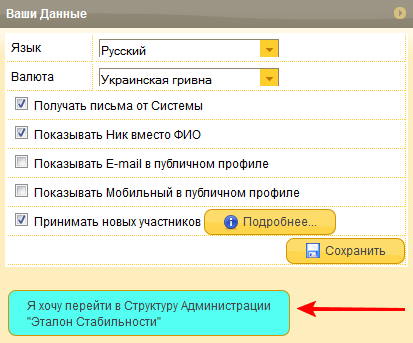
Ознакомьтесь с льготными предложениями для участников Программы Возврата:
1) Возможность оформления заявки на оказание помощи с размещением средств на специальном депозите с минимальным сроком заморозки (2 месяца) и повышенным темпом роста (40%).
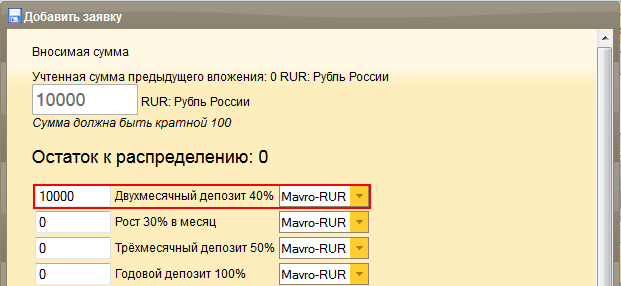
2) Бесплатное участие в еженедельной Лотерее (подробнее — здесь, в п. 2).
|
Для того чтобы изменить личные данные, необходимо написать запрос в Обратную Связь Вашего ЛК, выбрав соответствующую категорию обращения. В кратчайшие сроки после составления обращения с Вами свяжется оператор для проверки персональных данных.
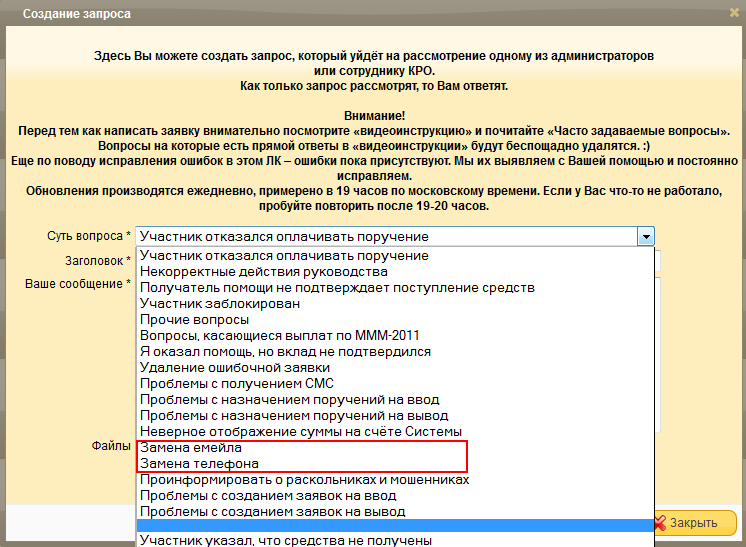
|
|
|
|